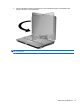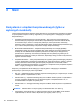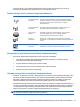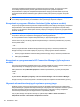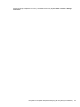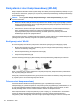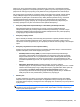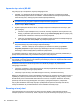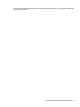HP EliteBook 2740p User Manual - Windows XP
Table Of Contents
- Funkcje
- Identyfikowanie sprzętu
- Położenie etykiet
- Korzystanie z tabletu
- Sieć
- Korzystanie z urządzeń bezprzewodowych (tylko w wybranych modelach)
- Położenie ikon sieci i połączeń bezprzewodowych
- Korzystanie z przycisków komunikacji bezprzewodowej
- Używanie przycisku komunikacji bezprzewodowej
- Korzystanie z programu Wireless Assistant (tylko wybrane modele)
- Korzystanie z oprogramowania HP Connection Manager (tylko wybrane modele)
- Używanie elementów sterujących systemu operacyjnego
- Korzystanie z sieci bezprzewodowej (WLAN)
- Korzystanie z mobilnego modemu szerokopasmowego HP (tylko w wybranych modelach)
- Korzystanie z bezprzewodowych urządzeń Bluetooth (tylko w wybranych modelach)
- Rozwiązywanie problemów z połączeniem bezprzewodowym
- Korzystanie z modemu (tylko wybrane modele)
- Podłączanie do sieci lokalnej (LAN)
- Korzystanie z urządzeń bezprzewodowych (tylko w wybranych modelach)
- Urządzenia wskazujące, ekran dotykowy i klawiatura
- Korzystanie z urządzeń wskazujących
- Korzystanie z piórka
- Używanie ekranu dotykowego (tylko wybrane modele)
- Korzystanie z klawiatury
- Korzystanie z przycisków HP Quick Launch
- Otwieranie panelu sterowania Quick Launch Buttons
- Korzystanie z HP QuickLook
- Korzystanie z HP QuickWeb
- Korzystanie z wbudowanego bloku klawiszy numerycznych
- Multimedia
- Zarządzanie energią
- Ustawianie opcji zasilania
- Korzystanie z zasilania zewnętrznego
- Korzystanie z zasilania z baterii
- Znajdowanie informacje o baterii w module Pomoc i obsługa techniczna
- Korzystanie z funkcji Battery Check
- Wyświetlanie informacji o poziomie naładowania baterii
- Wkładanie i wyjmowanie baterii
- Ładowanie baterii
- Wydłużanie czasu pracy na baterii
- Zarządzanie niskimi poziomami naładowania baterii
- Rozpoznawanie niskich poziomów naładowania baterii
- Rozwiązywanie problemu niskiego poziomu naładowania baterii
- Aby rozwiązać problem niskiego poziomu naładowania baterii, w sytuacji gdy dostępne jest zewnętrzne ...
- Aby rozwiązać problem niskiego poziomu naładowania baterii, w sytuacji gdy dostępna jest naładowana ...
- Aby rozwiązać problem niskiego poziomu naładowania baterii, w sytuacji gdy nie są dostępne źródła za ...
- Aby rozwiązać problem niskiego poziomu naładowania baterii w sytuacji, gdy nie można wyłączyć trybu ...
- Kalibrowanie baterii
- Oszczędzanie energii baterii
- Przechowywanie baterii
- Utylizacja zużytej baterii
- Wymiana baterii
- Testowanie zasilacza prądu przemiennego
- Wyłączanie komputera
- Napędy
- Urządzenia zewnętrzne
- Zewnętrzne karty pamięci
- Moduły pamięci
- Bezpieczeństwo
- Ochrona komputera
- Korzystanie z haseł
- Funkcje zabezpieczeń w programie Computer Setup
- Korzystanie z oprogramowania antywirusowego
- Korzystanie z oprogramowania zapory
- Instalacja aktualizacji krytycznych
- Korzystanie z programu HP ProtectTools Security Manager (tylko wybrane modele)
- Instalacja linki zabezpieczającej
- Aktualizacje oprogramowania
- Kopia zapasowa i odzyskiwanie
- Computer Setup
- MultiBoot
- Zarządzanie i drukowanie
- Wskazówki dotyczące czyszczenia
- Indeks
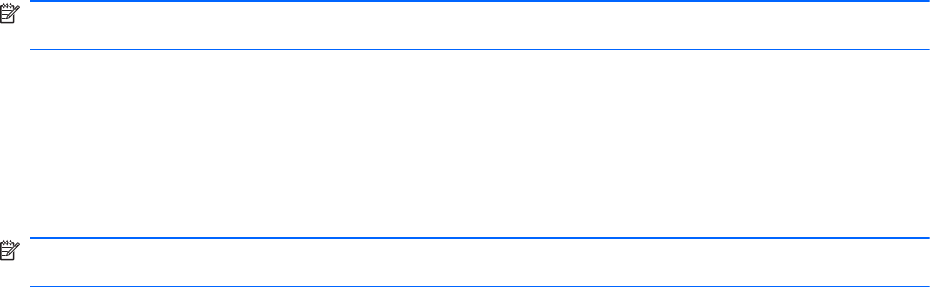
Ponieważ urządzenia bezprzewodowe są włączane w trakcie produkcji, za pomocą przycisku
komunikacji bezprzewodowej możesz jednocześnie włączać lub wyłączać urządzenia
bezprzewodowe. Pojedyncze urządzenia bezprzewodowe mogą być kontrolowane za pomocą
oprogramowania Wireless Assistant (tylko wybrane modele) lub z poziomu programu Computer
Setup.
UWAGA: Jeśli urządzenia bezprzewodowe są wyłączone w programie Computer Setup, przycisk
komunikacji bezprzewodowej nie zadziała do czasu ponownego włączenia urządzeń.
Korzystanie z programu Wireless Assistant (tylko wybrane modele)
Za pomocą oprogramowania Asystent sieci bezprzewodowej można włączyć lub wyłączyć urządzenie
bezprzewodowe. Jeśli urządzenie bezprzewodowe jest wyłączone w programie Computer Setup,
musi być w nim włączone zanim będzie można je włączyć lub wyłączyć za pomocą oprogramowania
Wireless Assistant.
UWAGA: Włączenie urządzenia bezprzewodowego nie powoduje automatycznego połączenia
komputera z siecią lub urządzeniem obsługującym technologię Bluetooth.
W celu sprawdzenia stanu urządzeń bezprzewodowych, wykonaj następujące czynności:
Umieść kursor myszy nad ikoną połączeń bezprzewodowych w obszarze powiadomień, po prawej
stronie paska zadań.
– lub –
Otwórz program Wireless Assistant klikając dwukrotnie jego ikonę w obszarze powiadomień.
Więcej informacji na ten temat znajduje się w pomocy online programu Wireless Assistant:
1. Otwórz program Wireless Assistant klikając dwukrotnie jego ikonę w obszarze powiadomień.
2. Kliknij przycisk Pomoc.
Korzystanie z oprogramowania HP Connection Manager (tylko wybrane
modele)
HP Connection Manager umożliwia łączenie się z sieciami WWAN za pomocą modułu mobilnej sieci
bezprzewodowej HP znajdującego się w komputerze (tylko wybrane modele).
Kliknij dwukrotnie ikonę Menedżer połączeń z obszarze powiadomień, po prawej stronie paska
zadań.
– lub –
Wybierz Start > Wszystkie programy > HP Connection Manager > HP Connection Manager.
Więcej informacji na temat korzystania z menedżera połączeń znajdziesz we wbudowanej pomocy.
Używanie elementów sterujących systemu operacyjnego
Niektóre systemy operacyjne oferują także sposób na zarządzanie zintegrowanymi urządzeniami
bezprzewodowymi i połączeniami bezprzewodowymi. Na przykład okno Połączenia sieciowe systemu
Windows umożliwia skonfigurowanie połączenia sieciowego, połączenie z siecią, zarządzanie
sieciami bezprzewodowymi oraz diagnozowanie i naprawianie połączeń.
Aby uzyskać dostęp do Połączeń sieciowych, wybierz kolejno Start > Panel sterowania >
Połączenia sieciowe i internetowe > Połączenia sieciowe.
22 Rozdział 3 Sieć